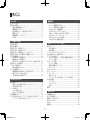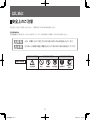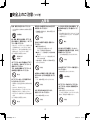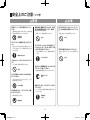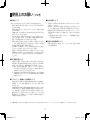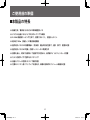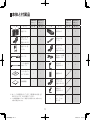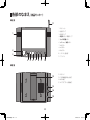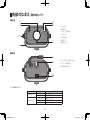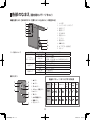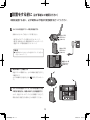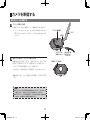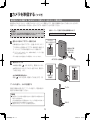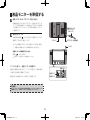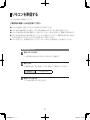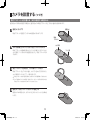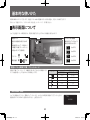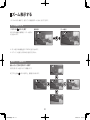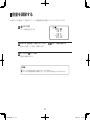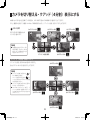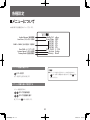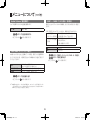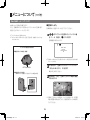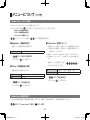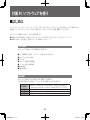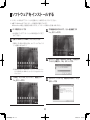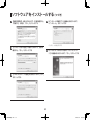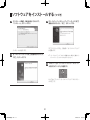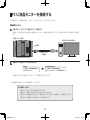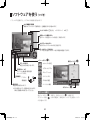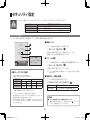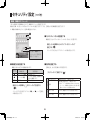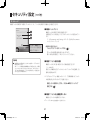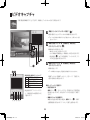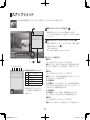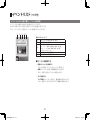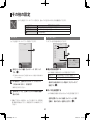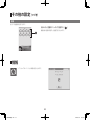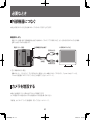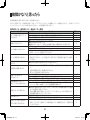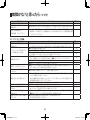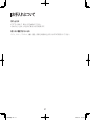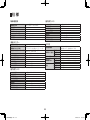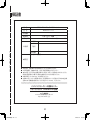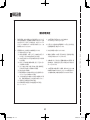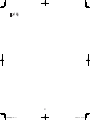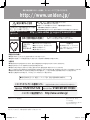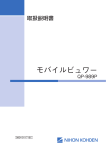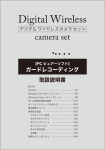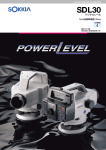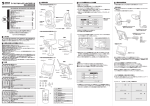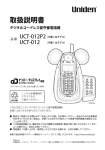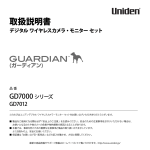Download 取扱説明書
Transcript
取扱説明書 デジタル ワイヤレスカメラ・モニター セット 品.番 WCM70000 シリーズ このたびはユニデンデジタル ワイヤレスカメラ・モニター セットをお買い上げいただきありがとうございます。 ■ 製品をご使用になる際は必ず「安全上のご注意」をお読みください。安全のための注意事項をお守りいただけない場合は、 お使いになるかたや他の人への危害や物的損害の原因となることがあります。 ■ 本書では、事故を防ぐための重要な注意事項と製品の取り扱いかたを示しています。 よくお読みの上、安全にお使いください。 ■ 保証書は「お買い上げ日・販売店」などの記入を確かめ、大切に保管してください。 最新の商品情報やサポート情報はホームページにてご覧いただけます。http://www.uniden.jp/ WCM70000取説.indd 1 2012/06/08 18:21:00 もくじ はじめに 各種設定 安全上のご注意............................................................................................3 使用上のお願い............................................................................................6 電波の到達距離について..................................................................6 設置場所について................................................................................6 防水性能について(屋外用カメラのみ)....................................6 電波について.........................................................................................6 夜間撮影モードについて..................................................................6 その他.......................................................................................................6 メニューについて..................................................................................... 24 メニュー画面を表示する............................................................... 24 メニュー項目を選んで設定する................................................. 24 Audio Volume〔音量調節〕............................................................ 25 Scan Time〔スイッチャー表示〕.................................................. 25 CAM1 ~ CAM4〔カメラ表示/非表示〕.................................. 25 Pair CAM1 ~ 4〔ペアリング〕...................................................... 26 System Setup〔システム設定〕.................................................... 27 Factory Reset〔設定初期化〕......................................................... 27 ご使用前の準備 付属 PC ソフトウェアを使う 本製品の特長.................................................................................................8 本体と付属品.................................................................................................9 各部のなまえ(液晶モニター)........................................................... 10 各部のなまえ(屋外用カメラ)........................................................... 11 各部のなまえ(屋内用カメラ・リモコン).................................... 12 設置をする前に(必ず事前にご確認ください) ........................... 13 カメラを準備する..................................................................................... 14 屋外用カメラを準備する............................................................... 14 屋内用カメラを準備する 【WCM70112(付属カメラ 3 台モデル)の場合のみ】...... 15 液晶モニターを準備する....................................................................... 16 リモコンを準備する................................................................................ 17 電池の交換のしかた........................................................................ 17 カメラを設置する..................................................................................... 18 設置場所に取付用スタンドを取り付ける............................... 18 取付ブラケットを付け替える (天井に固定する場合のみ).......................................................... 19 はじめに....................................................................................................... 28 おもな機能.......................................................................................... 28 動作環境............................................................................................... 28 ソフトウェアをインストールする..................................................... 29 PC に液晶モニターを接続する............................................................ 32 ソフトウェアを使う................................................................................ 33 はじめて使うとき — 製品の登録が必要です —.............. 33 メニューを開く................................................................................. 34 セキュリティ設定..................................................................................... 35 モーション検出................................................................................. 35 録画(録画スケジュール)............................................................ 36 ストレージ.......................................................................................... 37 ビデオキャプチャ..................................................................................... 38 スナップショット..................................................................................... 39 イベントリスト......................................................................................... 40 再生のしかた...................................................................................... 40 イベントリストの並べ替え・ファイルの削除...................... 41 その他の設定.............................................................................................. 42 デバイス............................................................................................... 42 ディスプレイ...................................................................................... 42 言語........................................................................................................ 43 情報................................................................................................................ 43 基本的な使いかた 表示画面について..................................................................................... 20 受信レベルと映像コマ数(フレームレート)....................... 20 “NO SIGNAL” 表示............................................................................. 20 ズーム表示する......................................................................................... 21 ズーム表示にする............................................................................. 21 表示エリアを移動する................................................................... 21 音量を調節する......................................................................................... 22 カメラを切り替える・クアッド(4分割)表示にする........... 23 クアッド(4分割)表示について............................................. 23 必要なとき 外部機器につなぐ..................................................................................... 44 カメラを増設する..................................................................................... 44 故障かな?と思ったら............................................................................ 45 お手入れについて..................................................................................... 47 仕 様............................................................................................................... 48 保証書............................................................................................................ 49 2 WCM70000取説.indd 2 2012/06/08 18:21:03 はじめに 安全上のご注意 製品を正しく安全にご使用いただくために、ご使用の前に必ず次の事項をお読みください。 警告表示の意味 取扱説明書および製品では、次のような表示をしています。表示の内容をよく理解してから本文をお読みください。 警告 火災、感電などにより死亡や大けがを負うおそれがある内容を示しています。 注意 けがをしたり周囲の物品に損害を与えたりするおそれのある内容を示しています。 注意をうながす記号 行為を禁止する記号 行為を指示する記号 絵表示の説明 一般的注意 禁止 分解禁止 ぬれ手禁止 一般的指示 電源プラグ を抜く 3 WCM70000取説.indd 3 2012/06/08 18:21:04 安全上のご注意(つづき) 警告 分解・修理・改造をしないでください ・けがや感電などの事故または故障の原因と なります。 分解禁止 煙・異臭・異音が出た場合、落下・破 損した場合は、使用を中止し、AC アダ プターを抜いてください ・落としたり、水がかかったり、破損した場 合は使用を中止し、AC アダプターを抜く ・煙やにおい、音などの異常が発生したら、 使用を中止し、AC アダプターを抜く 火災・感電などの原因となります。 電源プラグ を抜く AC アダプターは必ず付属の AC アダプ ターを使用し、他の AC アダプターを 使用しないでください また、本機に付属の AC アダプターを 他の製品に使用しないでください 禁止 AC アダプターのコードを破損するよう なことをしないでください ・設置時に、製品と壁や床などの間に挟み込 まない 病院内などの使用を禁止された区域で は使用しないでください ・医療機器に影響を与え、事故の原因となる ことがあります。 禁止 次のような場所では設置・使用しない でください ■医用電気機器の近く (手術室・集中治療室・CCU など) *CCU:冠状動脈疾患監視病室 ■自動ドア・火災報知器などの自動制御機 器の近く ■心 臓 ペース メーカー の 装 着 部 位 から 22cm 以内の位置 ・本機の電波で、誤作動による事故の原因と なることがあります。 ・熱器具に近づけたり、加熱したりしない ・AC アダプターを抜く時は、必ず本体を持っ て抜く ・誤って飲み込むおそれがあります。万一飲 み込んだと思われるときは、すぐに医師に ご相談ください。 禁止 AC100 V 以外での使用、コンセント・ 配線器具の定格を超える使用、タコ足 配線をしないでください ・火災や感電の原因となることがあります。 禁止 ぬれた手で AC アダプターを抜き差しし ないでください 禁止 水滴のかかる場所や、湿気、湯気、油気、 ほこりの多いところには設置しないでく ださい ・感電の原因となることがあります。 ぬれ手禁止 ・火災、感電の原因となることがあります。 AC アダプターをぬらさないでください (AC アダプターは防水・防滴構造では ありません。) 禁止 ・加工したり、傷つけたりしない ・重いものをのせたり、引っ張ったりしない ねじやボタン電池などの小物類は、乳 幼児の手の届くところに置かないでく ださい ボタン電池を火の中に投入したり、 加熱したりしないでください ・発火や破裂の原因となります。 火災・感電などの原因となります。 ・感電の原因となることがあります。 万一ぬらした場合は、AC アダプターに手を 触れず、販売店にご相談ください。 禁止 禁止 禁止 4 WCM70000取説.indd 4 2012/06/08 18:21:07 安全上のご注意(つづき) 警告 浴室やシャワー室では使用しないでく ださい ・本機は防水仕様ではありません。感電や故 障などの原因となることがあります。 浴室での 使用禁止 AC アダプターは確実に差し込んでくだ さい ・差し込みが不完全な場合は発熱したり、ほ こりが付着して火災・感電の原因となるこ とがあります。 確実に差し込む 注意 機器内部に異物を差し込んだり、針金 などの導電物を差し込んだり、接続し たりしないでください お手入れをするときはシンナーやベン ジンなどの薬品を使用しないでくださ い ・感電・火災・故障の原因となります。 ・変質、変形、変色の原因となります。 禁止 禁止 AC アダプターにホコリなどが付着して いるときは、AC アダプターを抜いて乾 いた布で取り除いてください 不安定な場所に置かないでください ・そのまま使用すると火災・感電の原因とな ります。 ・落ちたり倒れたりして、けがの原因となり ます。 ほこりを取る 禁止 水をかけたり、ぬらしたりしないでくだ さい ・火災・感電・故障の原因となります。 禁止 近くに花瓶など水の入ったものを置か ないでください お手入れや長時間使用しないときは AC アダプターを抜いてください ・感電や故障の原因となることがあります。 電源プラグを 抜く ・水がこぼれるなどして中に入ると、火災、 感電の原因となります。 水ぬれ禁止 雷が鳴り出したら、AC アダプターに触 れないでください ・感電の原因となります。 移動するときは、AC アダプターをはず してください ・コードが傷つき感電や故障の原因となるこ とがあります。 接続線を はずす 接触禁止 5 WCM70000取説.indd 5 2012/06/08 18:21:10 使用上のお願い 電波について 本機は 2.4 ~ 2.4835GHz の全帯域を使用する無線設備です 移動体識別装置の帯域が回避不可能で、変調 方式は「FH-SS 方式」、与干渉距離は 80m です。 本機にはそれを示す右記のマークが貼付され ています。 本製品は、犯罪・盗難防止、災害防止機器ではありません。 電波の到達距離について 本製品の電波到達距離(150m)は、見通し(間に障害物などが ない)環境でのテスト結果に基づく動作確認距離です。設置環境 や障害物の有無、天候または周囲の状況などにより電波の到達 距離は変化します。電波到達距離はあくまでもめやすであり、電 波到達距離以内での電波の受信を必ずしも保証するものではあり ません。 カメラと受信機の間に以下のような遮蔽物があったり、周囲に電 波を反射する物体等がある場合は、電波の届く距離が極端に短く なる場合があります。 (金属製のドアや雨戸、シャッター、アルミ箔の入った断熱材や金 属の板が入った壁、トタン製の壁、コンクリート・石・レンガなど の壁、防火ガラス、壁を何枚もへだてたところ、別棟、スチール棚、 金属製フェンス、金網など) お使いになる前に設置環境をお確かめください。 2.4FH8 本機の使用周波数に関するご注意 本機の使用周波数帯では、電子レンジなどの産業・科学・医療用 機器のほか、工場の製造ラインなどで使用されている移動体識 別用の構内無線局(免許を要する無線局)および特定小電力無 線局(免許を要しない無線局)ならびにアマチュア無線局(免許 を要する無線局)が運用されています。 1. 本機を使用する前に、近くで移動体識別用の構内無線局および特定小 電力無線局が運用されていないことを確認してください。 2. 万一、本機から移動体識別用の構内無線局に対して有害な電波干渉の 事例が発生した場合には、本機の AC アダプターを抜いて、< ユニデン ダイレクト > お客様センター(☞裏表紙に記載)にご連絡いただき、混 信回避のための処置など(例えばパーティションの設置など)について ご相談ください。 3. その他、本機から移動体識別用の特定小電力無線局に対して有害な電 波干渉の事例が発生した場合など、何かお困りのことが起きたときは、 < ユニデンダイレクト > お客様センター(☞裏表紙に記載)へお問い合 わせください。 設置場所について 夜間撮影モードについて 次のようなところには設置しないでください。 カメラ内蔵の照度センサーがカメラ周辺の明るさを感知し、自動 で夜間撮影モードに切り替えます。 テレビ、ラジオ、エアコン、電子レンジ、パソコンなどの OA 機器、 無線 LAN 機器、その他ワイヤレス機器などの近く ※ 夜間撮影モード時は白黒映像となります。 ※ カメラに内蔵された赤外線を投光し、被写体が赤外線を反射すること で撮影が可能となります。 ※ カメラの赤外線投光範囲は約 5m となっておりますが、投光範囲内に 被写体がない場合は、何も映らない状態になります。夜間の映像は、 昼間の映像に比べノイズが多く、また被写体や周囲の明るさで映像品 質が異なります。 電波干渉により、画像が乱れたり、音声が途切れたりすることがあります。 また、他の無線機器に障害を与える場合があります。 直射日光のあたる場所や冷暖房器具の近く 誤動作や変形・故障の原因となります。 温度変化の激しいところ その他 結露により誤動作することがあります。 ・ 本製品に付属のソフトウェアをインストールしたパソコンを廃 棄・譲渡・返却するときは、個人情報流出を防止するため、記 録した映像をすべて消去してください。 防水性能について(屋外用カメラのみ) 本製品の屋外用カメラには、JIS 保護等級4(防沫形)相当の防水性能があ りますが、完全防水構造ではありません。 屋外用カメラを屋外に設置する場合は、雨水などのあたらない軒下などに 設置してください。 なお、AC アダプター、および電源延長ケーブルは防水(防滴)仕様ではあ りません。水に濡れない場所でご使用ください。 ・ 屋内用カメラ、液晶モニターには防水性能はありません。 6 WCM70000取説.indd 6 2012/06/08 18:21:11 使用上のお願い(つづき) ■免責について ■用途の制限について 当社はいかなる場合においても以下に関する一切の責任を負いません。 ・ 本製品は、日本国内での使用を目的として設計されています。海外で は使用しないでください。 ・ 本製品は、一般家庭および店舗での使用を目的として設計されていま す。よって本製品を生命、財産等に著しく影響を及ぼすおそれのある、 高信頼性を必要とする用途に使用することはお避けください。このよう な用途に使用された場合に生じた損害に対し、当社は一切の責任を負 いません。 ※ 高信頼性を必要とする用途:化学プラント、医療機器等の制御、 その他重要な監視用途等 ・ 本製品の動作の状態(正常・異常)にかかわらず、犯罪・事故等が発 生した場合の損害 ・ 本製品の設置(取り付け・取りはずしなど)により生じた建物への損害 やその他の損害 ・ お客様ご自身、または権限のない第三者が本製品を分解・修理・改造 等を行ったことにより生じた損害 ・ 地震・雷・風水害・雪害などの自然災害、または当社の責任によらな い火災、第三者による行為、その他の事故、お客様の故意または過失、 誤用、その他異常な条件下での使用により生じた損害 ・ 本製品の故障や不具合を含む何らかの理由により映像が表示されな い、あるいは録画・録音されなかった場合に生じた損害、および付随 的な損害(事業利益の損失、事業の中断など) ・ 当社が関与しない機器やソフトウェア等を本製品と組み合わせて使用 したことによる不具合、あるいはそれにより生じる損害 ・ 本製品により記録された映像が何らかの理由により公となり、または 記録目的以外に使用され、その結果、被写体となった個人または団体 などによるプライバシー侵害などを理由とするいかなる賠償請求、ク レームなど ■商標および登録商標について ・ 本書に記載の会社名・製品名・ロゴ・ソフトウェア名は、各会社の商標 または登録商標です。 ■個人情報保護について ・ 本製品により撮影、記録された人物・その他の映像で、個人を判別で きる情報は、 「個人情報の保護に関する法律」で定められた「個人情報」 に該当します。法律に従い、映像情報は適正にお取り扱いください。 ※ 撮影、記録された映像の開示・公開、インターネットでの配信はあ らかじめ本人の承諾を得ることが必要となり、本製品を運用する方 の責務となりますのでくれぐれもご注意ください。 ※ 経済産業省の「個人情報の保護に関する法律についての経済産業 分野を対象とするガイドライン」における 【個人情報に該当する事例】 を参照してください。 ■プライバシー、著作権および肖像権について ・ 本製品を使用して記録された映像を無断で複製、放映、上映、有線放送、 公開演奏、レンタル(有償、無償を問わず)することは、法律により禁 止されています。 ・ お客様が本製品で録画した映像を権利者に無断で使用、開示、頒布ま たは展示等を行うと、著作権・肖像権等の侵害となる場合があります。 なお、実演や興行、展示物などの中には、監視などの目的であっても、 撮影を制限している場合がありますのでご注意ください。また、著作 権の対象となっている映像やファイルの伝送は、著作権法で許容され た範囲内での使用に限られます。 ※ 本書の内容につきましては万全を期しておりますが、お気づきの点がありましたら、< ユニデンダイレクト > お客様センターへお申しつけください。 7 WCM70000取説.indd 7 2012/06/08 18:21:11 ご使用前の準備 本製品の特長 ◉◉ 無線方式、電源を入れるだけの簡単設置カメラ ◉◉ デジタル伝送によるノイズの少ないクリアな映像 ◉◉ 2.4GHz 周波数ホッピング方式で、傍受されにくく、混信もしにくい ◉◉ 最大約 150m(見通し)の電波到達距離 ◉◉ 屋外用カメラは JIS 保護等級4(防沫形)相当の防水性能で、屋外(軒下)設置も可能 ◉◉ 屋内用カメラは AC 電源、内蔵バッテリーの 2 電源方式 ◉◉ 夜間も安心、明るさを感知して自動で切り替わる、赤外線ナイトビジョンモード搭載 ◉◉ カメラ内蔵マイクで音声もモニタリング ◉◉ 液晶モニターは付属リモコンで操作可能 ◉◉ 付属のパソコン用ソフトウェアを使えば、映像の記録やスケジュール録画も可能 8 WCM70000取説.indd 8 2012/06/08 18:21:11 本体と付属品 外 観 WCM70001 付属カメラ 1 台モデル 数 量 WCM70112 付属カメラ 3 台モデル 数 量 WCM70001 付属カメラ 1 台モデル 数 量 WCM70112 付属カメラ 3 台モデル 数 量 1 1 屋外用カメラ 1 2 1 1 屋外カメラ用 アンテナ 1 2 液晶モニター用 リモコン 1 1 屋外カメラ用 AC アダプター (品番:AD-1212) 1 2 AV ケーブル 1 1 屋 外カメラ用 電 源延長ケーブル 1 2 パソコン接続用 USB ケーブル 1 1 屋外カメラ 取付用スタンド 1 2 パソコン用ソフト ウェア CD-ROM 1 1 屋内用カメラ 取扱説明書 1 1 品 名 液晶モニター 液晶モニター用 AC アダプター (品番:AD-1211) OK 外 観 品 名 1 屋内カメラ用 AC アダプター (品番:AD-1213) 1 屋内カメラ 取付用スタンド ※ 49 ページが保証書となっています。保証書にはお買い上げ 日をご記入のうえ、大切に保管してください。 — ※ この取扱説明書のイラスト・画面などは説明のため、実際のものと は異なる場合があります。 スタンド取付用 ネジ、アンカー 1 1 3 (各 3 個) 9 WCM70000取説.indd 9 2012/06/08 18:21:29 各部のなまえ(液晶モニター) ■正 面 11 1 スピーカー 2 接続ランプ 1 3 受信ランプ 4 電源ボタン/電源ランプ 5 カメラ切替ボタン 6 メニュー/決定ボタン 7 ∨ボタン 8 <ボタン 2 9 >ボタン 10 リモコン受光部 3 11 アンテナ 4 5 6 7 8 9 10 ■背 面 12 12 スタンド 13 外部映像音声出力端子 14 USB 端子 15 AC アダプター接続端子 Registration Name: Registration Code: 13 14 15 10 :&0ྲྀㄝLQGG 各部のなまえ(屋外用カメラ) ■正 面 1 2 5 6 1 レンズ部 2 電源ランプ 3 ブラケット固定ねじ 4 ブラケット 3 5 赤外線 LED 7 4 6 送信ランプ 7 照度センサー ■背 面 8 9 8 AC アダプター接続コネクター 9 アンテナ接続端子 10 ペアリングボタン 10 ランプ表示について ランプ名 電源ランプ 送信ランプ ランプの状態 点灯(赤) 消灯 点灯(緑) 点滅 消灯 カメラの状態 カメラ電源オン カメラ電源オフ 接続しています ペアリングモード 接続していません 11 WCM70000取説.indd 11 2012/06/08 18:21:31 各部のなまえ(屋内用カメラ・リモコン) ■屋内用カメラ【WCM70112(付属カメラ 3 台モデル)の場合のみ】 1 レンズ部 1 2 3 4 5 2 バッテリーステータスランプ 3 送信ランプ 7 4 電源ランプ 5 赤外線 LED 6 6 照度センサー 7 アンテナ 8 9 LINK 8 電源ボタン 9 LINK ボタン 10 10 AC アダプター接続端子 11 スタンド 11 ランプ表示について ランプ名 ランプの状態 点灯(緑) バッテリー ステータスランプ 送信ランプ 電源ランプ 点灯(赤) 消灯 点灯(橙) 点滅 消灯 点灯(青) 消灯 カメラの状態 バッテリー充電中 バッテリー残量少 (点灯後、約3分後にカメラの電源が切れます) バッテリー充電完了 接続しています ペアリングモード中 接続していません カメラ電源オン カメラ電源オフ ■リモコン 1 4 2 OK 5 6 3 7 8 液晶モニター/リモコンボタン対比表 1 ▲ボタン 2 ` ボタン 機能 3 ズームボタン 4 メニュー/決定ボタン 右 スクロール 決定 カメラ メニュー ズーム 切替 電源 表示 液晶 モニター 5 a ボタン 6 ▼ボタン 7 カメラ切替ボタン リモコン 8 電源ボタン 9 左 OK 9 電池ホルダー 12 WCM70000取説.indd 12 2012/06/08 18:21:33 設置をする前に(必ず事前にご確認ください) 本機を設置する前に、必ず映像および電波の受信確認を行ってください。 1 カメラおよび液晶モニターの電源を接続する 接続のしかたについては各ページをご覧ください。 屋外カメラ用 ACアダプター (AD-1212) ・屋外用カメラにアンテナを取り付ける(☞ 14 ページ) ・屋外用・屋内用カメラに電源を接続する(☞ 14, 15 ページ) ・液晶モニターに電源を接続する(☞ 16 ページ) ご参考 LINK ● 映像が映らないときは、カメラの登録(ペアリング)を行って ください(☞ 26 ページ)。 液晶モニター用 ACアダプター (AD-1211) Registration Name: Registration Code: 2 室内カメラ用 ACアダプター (AD-1213) 映像が映ることを確認する 液晶モニターの電源を入れ、カメラの映像が受信できること を確認します。 カメラの映像を切り替えるときは を押します(☞ 23 ペー ジ)。 3 カメラおよび液晶モニターを、それぞれ設置する予定 の場所に移動させ、映像が映ることを再度確認する カメラ、液晶モニターのアンテナ方向を調整するなどして、 電波が良好に受信できる場所かどうかを確認してください。 LINK 13 :&0ྲྀㄝLQGG カメラを準備する 屋外用カメラを準備する 1 アンテナを取り付ける 付属のアンテナをカメラ背面のアンテナ接続端子に取り付けます。 0 アンテナはネジ式となっています。取り付ける際は時計回りに回してくだ さい。 また、取り付け、取りはずしの際はアンテナ根元の溝部分を持って回し てください。 アンテナ接続端子 溝部分 アンテナ ACアダプター 屋外カメラ用 接続コネクター ACアダプター (AD-1212) 2 屋外カメラ用 AC アダプターを取り付ける 付属の屋外カメラ用 AC アダプター(品番 : AD-1212)のミニプラグ 側をカメラ背面の AC アダプター接続コネクターに接続します。コ ンセントプラグ側は家庭用コンセントに接続します。 電源ランプ(赤点灯) 0必要に応じ、付属の屋外用カメラ電源延長ケーブルをお使いください。 通電状態になると、カメラ正面左にある電源ランプが点灯(赤色) します。 ご注意 ! ● AC アダプターは必ず本機に付属の専用 AC アダプター(AD-1212)を ご使用ください。他の AC アダプターは使用しないでください。 ● AC アダプター、および電源延長ケーブルは防水(防滴)仕様ではあ りません。水に濡れない場所でご使用ください。 14 WCM70000取説.indd 14 2012/06/08 18:21:40 カメラを準備する(つづき) 屋内用カメラを準備する【WCM70112(付属カメラ 3 台モデル)の場合のみ】 屋内用カメラは AC コンセント・内蔵リチウムイオンバッテリーの 2 電源方式です。用途や設置場所に合わせてお使い分けいただけます。 内蔵バッテリーで初めてお使いになる際は、必ず AC アダプターを接続して十分に充電してください。 ご注意 ! 内蔵バッテリーで使用する際の使用時間のめやす AC アダプターは必ず本機に付属の専用 AC アダプター(AD-1213)をご使 用ください。他の AC アダプターは使用しないでください。 満充電の状態で使用できる時間 約 4 時間 バッテリー ステータスランプ (緑点灯) 1 屋内カメラ用 AC アダプターを取り付ける 付属の屋内カメラ用 AC アダプター(品番 : AD-1213)のミニ プラグ側をカメラ側面の AC アダプター接続端子に接続しま す。コンセントプラグ側は家庭用コンセントに接続します。 0 バッテリーステータスランプは、充電中に緑点灯、バッテリー残量 少のときに赤点灯します。 LINK 屋内カメラ用 ACアダプター (AD-1213) 0 この状態ではまだ屋内カメラの電源はオンになっていません。 ACアダプター接続端子 2 電源をオンにする 本体側面の電源( )ボタンを押すと、電源がオンになり、 本体正面にある 3 つのランプのうち一番下にある、電源ラン プが点灯(青色)します。 カメラの電源を切るときは… )ボタンを長押し(電源ランプが消えるまで)する 電源( 電源ボタン 電源ランプ (青点灯) LINK アンテナを起こし、カメラを設置する LINK アンテナ 設置する場所の状況に応じて、アンテナを起こし、電波が良好に 受信できる場所に設置してください。 ご参考 ● 屋内用カメラは 2 通りの設置ができます。設置するには背面のスタンド を起こして設置します。 または付属の屋内カメラ用取付スタンドを、カメラ背面にあるスタンド 取付用穴に取り付けて設置することもできます。 ● 内蔵リチウムイオンバッテリーの交換はできません。 LINK スタンド 15 WCM70000取説.indd 15 2012/06/08 18:21:43 液晶モニターを準備する 1 液晶モニター用 AC アダプターを取り付ける 2 液晶モニター用 ACアダプター (AD-1211) Registration Name: Registration Code: 付属の液晶モニター用 AC アダプター(品番 : AD-1211)の ミニプラグ側を液晶モニター背面の AC アダプター接続端 子に接続します。コンセントプラグ側は家庭用コンセント に接続します。 電源をオンにする 本体正面の電源 ( )ボタンを押すと、電源がオンになり、 電源ランプが点灯(青色)します。 スタンド ACアダプター接続端子 カメラとの通信ができていれば、受信ランプが点灯(緑色) し、画面には接続カメラ 1 の映像が映し出されます。 アンテナ 液晶モニターの電源を切るときは… 電源( )ボタンを押す ✐ 電源ランプが消えたことを確認してください。 アンテナを起こし、液晶モニターを設置する 電源ボタン 設置する場所の状況に応じて、アンテナを起こし、電波が良好 に受信できる場所に設置してください。 受信ランプ 電源ランプ 設置するには背面のスタンドを起こして設置します。 ご注意 ! AC アダプターは必ず本機に付属の専用 AC アダプター(AD-1211)を ご使用ください。他の AC アダプターは使用しないでください。 16 :&0ྲྀㄝLQGG リモコンを準備する リモコンにはあらかじめ電池が入っています。 ご使用の前に絶縁フィルムを引き抜いてください。 ● リモコンの先端部を、液晶モニターのリモコン受光部に向けて操作してください。 ● リモコン操作で本機が動作しない場合は、リモコンの電池寿命が考えられます。新しい電池に交換してください。 ● リモコンを直射日光の当たる場所に放置したり、取り付けないでください。熱により変形したり、誤動作する場合があります。 ● リモコン受光部に直射日光や強い照明が当たっているとリモコン操作がしにくくなります。照明の向きを変えるか、液晶モニ ターの向きを変える、またはリモコンをリモコン受光部に近づけて操作してください。 ● リモコンを落としたり、強い衝撃を与えないでください。また、水にぬらしたり温度の高いところに置かないでください。 電池の交換のしかた 1 電池ホルダーを引き出す ロック部を内側に押さえながらくぼみにツメを引っ掛けて引き抜きます。 2 電池を入れる 古い電池を取り出し、新しい電池を+(プラス)側を上にして電池ホルダーに入れます。 使用電池 リチウム電池 CR2025 3 電池ホルダーを差し込む リモコン本体に電池ホルダーを差し込みます。 17 WCM70000取説.indd 17 2012/06/08 18:21:44 カメラを設置する カメラを設置する前に、あらかじめ映像および電波の受信確認を行ってください (☞ 13 ページ)。 設置場所に取付用スタンドを取り付ける 取付用スタンドを設置場所に固定する前に、仮設置の状態で もう一度映像および電波の受信確認を行うことをおすすめしま す。またその際、カメラの取付方向や撮影範囲も併せて確認し てください。 天井に 固定する場合 ● 屋外用カメラを天井に固定する場合は、あらかじめ屋外用 カメラについている取付ブラケットの付け替えが必要です (☞次ページ)。 ● 設置場所が本製品を取り付けるのに十分な強度のあること を確認してください。 取付 ブラケット 壁面に 固定する場合 1 取付用スタンドを設置する場所を決める 取り付ける場所が決まったら、取付穴(3ヶ所)の位置をペン等でマー キングしておきます。 2 取付ねじ3本で取付金具を固定する 付属の取付ねじ3本で取付用スタンドを取付面にしっかりと固定します。 マウント ● コンクリート面に設置する場合は、あらかじめ設置場所にφ 5.5 ~ 6.0mm 程度の穴を開け、付属のアンカーを打ち込んでから、取付ねじで固定して ください。 3 取付用スタンドにカメラを取り付ける ツマミ 取付ブラケット マウントねじ 取付用スタンド ツマミを少しゆるめ、マウントねじを取付ブラケットのねじ穴に合わせて マウント部を持って回し、しっかりと締め付けます。 4 AC アダプターを接続し、カメラの角度・方向を調整する 調整が終わったら、各部をしっかりと締め付けます。 取付ねじ 取付穴(3ヶ所) 18 WCM70000取説.indd 18 2012/06/08 18:21:45 カメラを設置する(つづき) 取付ブラケットを付け替える(天井に固定する場合のみ) 屋外用カメラを天井に固定する場合は、屋外用カメラの取付ブラケットを上下に付け替える必要があります。 固定ねじ 1 固定ねじをはずす 取付ブラケットを固定している2本の固定ねじをはずします。 取付 ブラケット 2 カメラ部を後方にスライドさせて取付ブラケットをはずす 取付ブラケットの両端を持つようにしながら後方にスライドさせ、 カメラ部をフード部から半分程度引き出すと、取付ブラケットをは ずせます。 カメラ部 フード部 3 取付ブラケットを付け替え、カメラ部をフードに戻す 取付ブラケットを上下に付け替え、ねじ穴に合わせて持ちながら、 カメラ部をスライドさせてフード部に戻します。 0 取付ブラケットを付け替える際は、片側ずつ入れると簡単に入れられます。 0 カメラ部をスライドさせる際、取付ブラケットがフード部に収まるまでは、 取付ブラケットを持ちながらスライドさせてください。 4 固定ねじで取付ブラケットをカメラに固定する 固定ねじ2本を取り付け、ガタツキなどがないようしっかりと締め付 けます。 19 WCM70000取説.indd 19 2012/06/08 18:21:46 基本的な使いかた 通常の操作はリモコンで行います。液晶モニター本体に同種のボタンがある場合は、同じように操作できます。 詳しくは、 「液晶モニター/リモコンボタン対比表」 (☞ 12 ページ)をご覧ください。 表示画面について カメラと液晶モニターの電源を入れ、電波が受信できると以下のような画面が表示されます。 受信レベル カメラチャンネル番号 電波の受信状況が表示されま す。 受信状況によって、1秒当たり の画面コマ数(フレームレート) が変わります(下表参照)。 1 映像を表示しているカメラ の番号が表示されます。 1 2 3 4 アイコン 電波強度 弱 強 カメラ1 カメラ2 カメラ3 カメラ4 受信レベルと映像コマ数(フレームレート) 映像コマ数(フレームレート)の数値が高いほどなめらかな映像になり ます。数値が低いとコマ送りのような映像となります。 アイコン フレーム/秒 通常画面 デジタルズーム時 9~10 16~20 6~8 12~15 3~5 6~11 1~2 1~5 0 0 “NO SIGNAL” 表示 カメラが接続されていない、電源が入っていないなど、カメラからの電波の受信ができていないときは、 画面中央に "NO SIGNAL"(信号がありません)と表示されます。 1 NO SIGNAL 20 WCM70000取説.indd 20 2012/06/08 18:21:50 ズーム表示する リモコンのボタン操作で、表示している画面をズーム(拡大)表示できます。 ズーム表示にする リモコンの ボタンを押す 通常表示 押すたびに画面が通常表示・ズーム表示に 切り替わります。 ズーム表示 1 1 ※ ズーム表示中は画面上部に “ZOOM” と表示されます。 ※ クアッド(4分割)表示中は切り替えできません。 表示エリアを移動する 動かしたい方向の方向ボタンを押す 1 押すたびにズーム表示エリアが移動します。 終了するときは ボタンを押すと、通常表示に戻ります。 1 1 1 1 21 WCM70000取説.indd 21 2012/06/08 18:21:56 音量を調節する 本機はカメラに内蔵されている音声マイクで、カメラ設置場所周辺の音声をモニタリングすることができます。 1 ボタンを押す 1 Audio Vol Scan Time CAM1 CAM2 CAM3 CAM4 Pair CAM System Factory メニュー画面が表示されます。 2 Audio vol(音量調節)が選択されているので、 3 OFF ON ON ON ON 1234 Setup Reset ボタンで音量を調節する 音量は 0(消音)~ 20(最大)に調節できます。 3 終了するには ボタンを押す 通常表示画面に戻ります。 ご参考 ● クアッド(4分割)表示中は、音声のモニタリングはできません。 ● カメラの向きや設置場所周辺の環境などによっては、音声をうまく集音できない場合があります。 22 WCM70000取説.indd 22 2012/06/08 18:21:59 カメラを切り替える・クアッド(4分割)表示にする 本機にカメラを2台以上登録している場合は、ボタン操作で各カメラの映像に切り替えることができます。 また、画面を4分割して一画面に4つのカメラ映像を表示させる、クアッド(4分割)表示にすることもできます。 ボタンを押す カメラチャンネル 押すたびに表示画面が右の ように切り替わります。 1 カメラチャンネル 1 2 カメラチャンネル 2 3 3 4 ご参考 ● 未使用の空きカメラチャンネル がある場合、そのチャンネルを 表示しないよう設定することも できます(☞ 25 ページ)。 クアッド (4分割)表示 カメラチャンネル 4 クアッド(4分割)表示について クアッド(4分割)表示中に右の各ボタンを押すと、 各カメラチャンネルに切り替えることができます。 カメラチャンネル 1 1 ご参考 ● クアッド(4分割)表示中は、 タンは無効となります。 ボ ボタ メニューを表示するときは、 ンでいずれかのカメラチャンネル画面 に切り替えてください。 4 3 ● クアッド(4分割)表示中は、音声の モニタリングはできません。 ● Scan Time〔 スイッチ ャー 表 示 〕 メ ニューで “QUAD” を選択してクアッド (4分割)表示にすることもできます (☞ 25 ページ)。 カメラチャンネル 4 カメラチャンネル 3 2 23 WCM70000取説.indd 23 カメラチャンネル 2 2012/06/08 18:22:19 各種設定 メニューについて 本機に関する各種設定はメニューで行います。 1 Audio Vol Scan Time CAM1 CAM2 CAM3 CAM4 Pair CAM System Factory Audio Volume〔音量調節〕 Scan Time〔スイッチャー表示〕 CAM1∼CAM4〔カメラ表示/非表示〕 Pair CAM1∼4〔ペアリング〕 System Setup〔システム設定〕 Factory Reset〔設定初期化〕 メニュー画面を表示する 3 OFF ON ON ON ON 1234 Setup Reset ご参考 ● クアッド(4分割)表示中はメニューを表示できません。 ボタンを押す もう一度押すと表示が消えます。 ボタンを押して画面を切り替えてから、再度 ボタン を押してください。 メニュー項目を選んで設定する メニュー画面表示中に、 ボタンで項目を選び ボタンで設定値を選ぶ 終了するには ボタンを押します。 24 WCM70000取説.indd 24 2012/06/08 18:22:23 メニューについて(つづき) Audio Volume〔音量調節〕 CAM1 ~ CAM4〔カメラ表示/非表示〕 カメラ内蔵マイクからの音量を調節します。 0 ~ 20 選択したカメラチャンネルの映像を、表示または非表示に設定で きます。 消音~最大 OFF に設定したカメラチャンネルは、画面に表示されません。 カメラ切替時・ OFF に設定したカメラチャンネルは スイッチャー表示時 切り替え時にスキップされます。 OFF に設定したカメラチャンネルは クアッド( 4分 割 ) 表示されません。 表示時 ※ 黒い画面になります。 ボタンで音量を調節する 終了するには ボタンを押します。 ON OFF Scan Time〔スイッチャー表示〕 本機にカメラを2台以上登録している場合、設定した切替時間お き(5/10/15/20 秒)に自動で各カメラの映像に切り替えて表示す ることができます。 OFF 5/10/15/20 秒 QUAD 表示する 表示しない ボタンで設定したいカメラ(CAM1~4)を選び、 ボタンで設定値を選ぶ 終了するには ボタンを押します。 スイッチャー表示しない (カメラを自動で切り替えない) 設定した時間おきにカメラを切り替える クアッド(4分割)表示にする ボタンで設定値を選ぶ 終了するには ボタンを押します。 0未使用の空きチャンネルがある場合は、スイッチャー表示時にそのチャ ンネルを表示しないよう設定することもできます(☞次項「CAM1 ~ CAM4〔カメラ表示/非表示〕」参照)。 25 WCM70000取説.indd 25 2012/06/08 18:22:28 メニューについて(つづき) Pair CAM1 ~ 4〔ペアリング〕 ■登録のしかた 本機にカメラを追加登録できます。 また、登録済みのカメラを別のカメラチャンネルに登録し直す 場合などもこのメニューから行います。 登録作業は、液晶モニターの近くで行ってください。 1 0カメラは4台まで登録できます。 0あらかじめカメラ側のボタン位置(下図参照)を確認しておくことを おすすめします。 ボタンでカメラを登録したいチャンネル番 号(1 ~ 4)を選び、 ボタンを押す 登録画面が表示されます。 2 Please Press Pair Key on Camera side 60 ペアリングに使用するボタン ■屋外用カメラの場合(背面) 0登録は 60 秒以内に行う必要があります。画面下部に残り秒数が カウントされます。 2 60 秒以内に、登録するカメラのペアリングボタン ペアリングボタン (または LINK ボタン)を1回押す 数秒ほどお待ちください。 ■ 室内用カメラの場合 【WCM70112(付属カメラ3台モデル)の場合のみ】 3 登録が完了すると、登録したカメラの映像が画面 に表示される 2 LINK LINK LINKボタン ※ 登録ができなかった場合は、カメラと液晶モニターを電波 の届く範囲に移動させてから、再度手順 1 からの操作を 行ってください。 26 WCM70000取説.indd 26 2012/06/08 18:22:34 メニューについて(つづき) System Setup〔システム設定〕 このメニューは3つのサブメニューから構成されています。 “System Setup” を選んで ボタンを押すと、以下の3つのサブメニューが表示されます。 ・Brightness〔画面の明るさ〕 ・TV out〔外部映像出力形式〕 ・Power Save〔省電力モード〕 ボタンでサブメニューを選び、 ボタンで各設定値を選びます。 ■Brightness〔画面の明るさ〕 ■Power Save〔省電力モード〕 液晶モニター画面の明るさを調節します。 0 ~ 16 暗い~明るい 0省電力モード中はモニター画面が消え、電源ランプのみが点灯します。 0USB 接続モード中(☞ 32 ページ)は省電力モードの設定は無効となり ボタンで明るさを調節する 終了するには ます。 ボタンを押します。 ■TV out〔外部映像出力形式〕 通常は変更する必要はありません。 NTSC PAL いず 省電力モードをオフ(無効)にする 省電力モードをオン(有効)にする ボタンで設定値を選ぶ 終了するには ボタンで設定値を選ぶ 終了するには 省電力モードから復帰するときは、 れかのボタンを押してください。 OFF ON NTSC 形式 PAL 形式 設定をオンにした場合、液晶モニター側の操作を何も行わな い状態が約2分間続くと、液晶モニター画面を自動的にオフに し、省電力モードになります。 ボタンを押します。 ボタンを押します。 Factory Reset〔設定初期化〕 全ての設定を初期設定値(工場出荷時の状態)に戻します。初期化完了後は必要に応じ、各項目を再設定してください。 ボタンで “Factory Reset” を選び、 ボタンを押す 27 WCM70000取説.indd 27 2012/06/08 18:22:44 付属 PC ソフトウェアを使う はじめに 本ソフトウェア “ ガードレコーディング ” は、ユニデン デジタル ワイヤレスカメラ・モニター セット WCM70000 シリーズで受信したカメラ 映像をパソコン(以下 PC といいます)上で表示・確認したり、PC のハードディスクに記録・録画することができます。 本ソフトウェアを使用するためには、以下の手順が必要です。 ● 付属の CD-ROM を使用し、お使いになる PC に本ソフトウェアおよびドライバをインストールする(☞ 29 ~ 31 ページ) ● 付属の USB ケーブルを使用し、液晶モニターと PC を接続する(☞ 32 ページ) おもな機能 本ソフトウェアでお使いいただける機能は以下の通りです。 ■ カメラ映像の表示・確認 ※クアッド(4分割)表示はできません。 ■ カメラチャンネルの切り替え ■ ズーム表示 ■ スケジュール録画(1 時間単位) ■ モーション(動体)検知録画 ■ 動画の保存 ■ 静止画の保存 動作環境 本ソフトウェアを操作するのに必要となる PC 環境は以下の通りです。 以下の条件を満たさない場合は、ソフトウェアが正しく動作しないおそれがあります。 対応 OS CPU メモリ USB Windows XP、Windows Vista(32bit 版のみ)、Windows 7 (32bit 版のみ) ※ Windows Vista 64bit 版 、Windows 7 64bit 版には対応しておりません。 Pentium3 プロセッサ以上 512MB 以上( Windows Vista の場合は 1GB 以上) 2.0/1.0 28 WCM70000取説.indd 28 2012/06/08 18:22:45 ソフトウェアをインストールする ※ インストール中に他のアプリケーションを起動したり、操作を行ったりしないでください。 ※ 本書では Windows XP でのインストール手順を例に説明しております。 Windows Vista の場合、画面表示は異なりますが、インストール手順に大きな違いはありません。 1 PC の電源をオンにする 4 次の画面が表示されるので、もう一度画面右下の 「>>」をクリックする 他に起動しているアプリケーションがある場合はすべて終了 させてください。 2 付属 CD-ROM を CD-ROM ドライブにセットする 自動的に CD-ROM が読み込まれ、本ソフトウェアのインス トール画面が表示されます。 5 セットアップ言語が「Japanese(日本語)」に設定され ていることを確認し、 「OK」をクリックする 0 画面が表示されない場合は「スタートメニュー」→「マイコンピュー タ」の順に開き、CD-ROM の入っているドライブ名をダブルクリッ クしてください。 3 「日本語」の下にある□をクリックし、画面右下の 6 【セットアップウィザード】が表示されるので、「次へ」 「>>」をクリックする をクリックする 29 WCM70000取説.indd 29 2012/06/08 18:22:47 ソフトウェアをインストールする(つづき) 7 【使用許諾契約】が表示されるので、内容を確認の上 10【インストール準備完了】の画面が表示されるので、 「同意する」を選び、 「次へ」をクリックする 「インストール」をクリックする インストールが始まります。 8 【インストール先の指定】が表示されるので、内容を 11【デジタルワイヤレスカメラ用のインストールウィザー 確認の上、 「次へ」をクリックする ド】の画面が表示されるので、 「次へ」をクリックする が表示されるので、 「次へ」 9 【プログラムグループの指定】 をクリックする 30 WCM70000取説.indd 30 2012/06/08 18:22:49 ソフトウェアをインストールする(つづき) 12【インストール準備】の画面が表示されるので、 14【ガードレコーディングセットアップウィザードの完了】 「インストール」をクリックする 画面が表示されたら、 「完了」をクリックする 「完了」をクリックすると、自動的に “ ガードレコーディング ” が起動します。 インストールが始まります。 画面が表示されたら、 13【インストールウィザードの完了】 「完了」をクリックする [動作 ガー 0 “ ガードレコーディング ” をすぐに起動させない場合は、 ドレコーディング]のチェックをはずしてください。 15 デスクトップ上に “ ガードレコーディング ” のアイコン が作成されていることを確認する 以上で本ソフトウェア “ ガードレコーディング ” のインストー ルは完了です。 31 WCM70000取説.indd 31 2012/06/08 18:22:50 PC に液晶モニターを接続する PC と液晶モニターを接続する前に、必ずソフトウェアのインストールを完了させてください。 ■ 接続のしかた 1 付属 USB ケーブルで PC と液晶モニターを接続する 液晶モニター背面にある USB 端子に付属 USB ケーブルのミニ USB 端子側をつなぎ、もう一方をお手持ちの PC の USB 端子に接続し ます。 液晶モニター(背面) お手持ちのPCのUSB端子へ Registration Name: Registration Code: USB端子 2 USBケーブル (付属品) 自動的に PC 画面に次のような表示が出る 右の表示になれば、液晶モニターのセットアップは自動的に完了となります。 ※ PC 接続時、液晶モニターは USB 接続モードとなります。 USB 接続モード中は… ・液晶モニターのすべてのボタン操作が行えません。 ・液晶モニター画面に USB PC Camera Mode と表示されます。 ・液晶モニターの画面表示を消したり、電源を切ることはできません(省電力モードも無効となります)。 ・液晶モニターの電源は PC の USB ポートから供給されます。 32 :&0ྲྀㄝLQGG ソフトウェアを使う はじめて使うとき ̶ 製品の登録が必要です ̶ 本ソフトウェアを初めて起動したときは、製品登録画面が表示されますので、必要な情報を入力し、製品の登録を行ってください。 1 4 ガードレコーディング アイコンをダブルクリックし て起動させる 入力した内容が正しければ次の画面が表示されるの で、 「閉じる」をクリックする ✐ PC の設定によっては【Windows セキュリティの重要な警告】の 画面が表示されることがあります。その場合は「ブロックを解除 する(U)」をクリックしてください。 「登録」をクリッ 2 【登録情報】の画面が表示されるので、 クする ご参考 ●「登録 名」および「登録コード」は液晶モニター本体裏側に 記載されています。 ࡌ࡞ 3 液晶モニター本体裏側のラベルに記載されている 「登録名(NAME)」、 「登録コード(CODE)」を入力し、 「登録」をクリックする 本ソフトウェアを再インストールする場合などに必要となります ので、ラベルをはがしたりしないようご注意ください。 33 WCM70000 _0925_p.33 .indd 33 2012/09/25 13:24:20 ソフトウェアを使う(つづき) ソフトウェアを起動すると、以下のような画面が表示されます。 カメラ映像表示画面 画面のダブルクリックで通常表示/全画面表示に切り替わります。 ウィンドウボタン ( □ 最小化 ー タスクトレイ × 終了 ) 設定ウィンドウ開閉ボタン 各メニューの設定ウィンドウを表示/非表示します。 カメラチャンネルボタン 表示するカメラチャンネルを切り替えます。 ズームボタン/方向ボタン ズーム表示切替、およびズーム表示範囲の調整ができます。 0000/00/00 00:00:00 メニューボタン ( ステータス表示 現在の状況が表示されます。 ❷) …スナップショット …イベントリスト アイコン: 電波強度: 弱 設定ウィンドウ ( …セキュリティ設定 …ビデオキャプチャ 警報音オン/オフ モーション検出時の警報音を オン/オフします。 電波強度 ❶) 強 現在日時 現在日時が表示されます。 ※ PCに設定されている日時が表示されます。 日時の変更等はPC側で行ってください。 …その他の設定 …バージョン情報 サブメニュー( ❸) メニューを開く 各メニューボタン( ❶ )を押すと、設定ウィンドウ( ❷ )が開きます。 サブメニュー項目( ❸ )がある場合は、項目名をクリックすると設定ウィンドウ が切り替わります。 34 WCM70000取説.indd 34 2012/06/08 18:22:54 セキュリティ設定 セキュリティ設定メニューには以下のサブメニューがあり、それぞれ次のような設定ができます。 サブメニュー モーション検出 録画 ストレージ 設定できるおもな内容 モーション(動体)検出録画の設定 スケジュール録画の設定 録画ファイルを保存する場所、ファイルの保存日数など モーション検出 モーション(動体)検出時の、検知感度・アラーム時間・検知時の動作を設定します。 ❶ ❷ ■ 感度レベル モーション検出時の感度レベルを設定します。 感度は 9 段階で設定できます(感度レベル 0 ~ 100)。 数値が大きいほど検知感度が高くなります。 ❸ 設定後は、保存ボタン をクリックして設定を 保存してください。 ○をクリックして設定する(❶) ■ アラーム時間 モーション検出時時のアラーム鳴動時間・録画時間を設定します。 ○をクリックして設定する(❷) 時間は 9 段階で設定できます(5 ~ 45 秒)。 0 アラーム鳴動(録画)中に再度モーション検出をした場合、時間が 記録データサイズの目安 下表は記録データサイズの目安です。 録画データを保存する際にご参考ください。 記録サイズ 320 × 240 640 × 480 時間 1分 1 時間 1分 1 時間 動画(.avi) 約 1MB 約 60MB 約 1.3MB 約 70MB 静止画 (.jpeg) 約 3MB 約 180MB 約 9MB 約 540MB 延長されます。 ■ 警報のみ・警報と録画 モーション検出時時の動作を設定します。 いずれかの○をクリックして設定する(❸) 警報のみ 警報と録画 1分:モーション録画1回の参考値とお考えください。 1時間:通常録画の 1 区切りとお考えください。 ※ データサイズは弊社テスト結果に基づく平均値です。 映像の内容によってはデータサイズに増減が生じますので、録 画時間の設定には余裕を持たせてください。 ※ 本製品の場合、静止画に比べて動画データのデータサイズの方 が小さい傾向にありますので、動画データで記録されることを おすすめ致します。 アラーム音が鳴ります。 アラーム音が鳴り、映像を録画します。 ご参考 ● アラーム音を鳴らさずに、録画のみ行いたいとき 「警報と録画」に設定後、メイン画面左下にある リックし、警報音を「オフ」にしてください。 アイコンをク 35 WCM70000取説.indd 35 2012/06/08 18:22:55 セキュリティ設定(つづき) 録画(録画スケジュール) 1 日 24 時間を 1 時間単位に分けて、録画スケジュールを設定できます。 録画(記録)の方法、およびカメラチャンネルを指定できます。また、記録方式や記録画質を設定できます。 ※ 録画は映像のみとなり、音声は録音されません。 ❶ ■ カメラチャンネルを設定する ❷ 録画を行うカメラチャンネル(1 ~ 4 のいずれか)を選びます。 ❸ 設定する(❷) クリックするたびカメラアイコン1~4が順に変わります。 設定後は、保存ボタン をクリックして設定を 保存してください。 ■ 録画方法を設定する ■ 形式を設定する 録画方法には以下の2種類があります。 記録方式、および記録サイズを選びます。 表示 録画方法 設定内容 アイコン ■ スケジュール録画 常時録画します。 モーション(動体)を検知した ● モーション録画 ときのみ録画します。 (空欄) 録画なし 録画しません。 ○をクリックして設定する(❸) 記録方式 設定したい時間帯のカメラアイコンをクリックして 設定したい時間帯の□をクリックして設定する クリックするたび表示アイコンが「■」→「●」→「(空欄)」 の順に変わります。 記録サイズ (❶) ビデオクリップ 動画(avi 形式)で保存します。 写真 ※ スケジュール録画時は1秒あたり約3枚、 モーション録画時は1秒あたり約1枚の画 像キャプチャにより記録されます。 640 × 480 大サイズ(数値はピクセル寸法を表します。) 320 × 240 小サイズ(数値はピクセル寸法を表します。) 静止画(jpeg 形式)で保存します。 36 WCM70000取説.indd 36 2012/06/08 18:22:56 セキュリティ設定(つづき) ストレージ 録画ファイルを保存する場所(ディレクトリ)や、ファイルを保存する日数などが設定できます。 ❶ ❷ ❸ 設定後は、保存ボタン をクリックして設定を 保存してください。 ご参考 ● 初期設定では保存先として PC の内蔵ハードディスクが 指定されています。 スケジュール録画で常時録画をする場合などは、録画 ファイルのサイズが大きくなりますので、PC に外付ハー ドディスク等を接続し、そちらを保存先として指定され ることをおすすめ致します。 ■ 録画ディレクトリ 録画ファイルを保存する場所を指定します。 初期設定では、保存先として以下のディレクトリが指定されてい ます。 C:¥Documents and Settings ¥ユーザー名¥My Documents ¥ガードレコーディング 保存先を変更するとき フォルダアイコンをクリックする(❶) 【フォルダの参照】画面が表示されますので、 新しい保存先を指定し、 「OK」をクリックしてください。 ■ 録画ファイル保存日数 録画ファイルを PC 内に保存しておく日数を設定できます (1 ~ 9999 日)。 設定した日数を過ぎたファイルは、本ソフトウェアの起動時、自 動的に削除されます。 ※「ビデオキャプチャ」機能(☞次ページ)で手動録画したファイル は削除対象となりませんのでご注意ください。 設定したい日数を入力する、または▲▼をクリックして 設定する(❷) ■ 録画ファイルを自動削除しない 録画したファイルの削除を行いません。 0 ハードディスクの空き容量にご注意ください。 37 WCM70000取説.indd 37 2012/06/08 18:22:57 ビデオキャプチャ 手動で動画を録画することができます。録画したファイルは avi 形式で保存されます。 1 録画したいカメラチャンネルを選ぶ(❶) 画面に選択したカメラチャンネルの映像が表示されます。 0 ズーム表示状態で録画することも可能ですので、必要に応じて調 整してください。 2 録画を開始するには◉(録画開始/録画停止) ボタンをクリックする(❷) ❶ ❷ 録画中は次の状態になります。 ・◉ボタンの中心が赤色になります。 ・カメラ映像表示画面右上に「録画中」の文字が点滅します。 ・再生画面( ❸ )右下に経過時間、ファイルサイズ、ディ スクの空き容量が表示されます。 ❸ 3 録画を停止するには◉(録画開始/録画停止) ボタンをクリックする 録画が停止します。 ❹❺ 0 いま録画された内容を、再生画面で確認することもできます。 再生画面と操作ボタンについて ① ② ③ ④ ⑤ 録画ファイルは「録画ディレクトリ」 (前ページ)で指定した 場所に自動的に保存されます。 録画開始/録画停止 再生速度を下げる 再生/一時停止 再生速度を上げる 停止 録画したファイルを管理する ・ 別名で保存する 保存ボタン( ❹ )をクリックすると、 【名前を付けて保存】画 再生画面をダブルクリックする と、全画面表示⇔通常表示に切 り替わります。 面が表示されますので、保存先やファイル名を指定して保存で きます。 ・ 録画したファイルを削除する 録画した内容が保存不要な場合は、削除ボタン( ❺ )を押す と確認画面が表示されます。 「はい」を選ぶと削除されます。 ①②③ ④⑤ 38 WCM70000取説.indd 38 2012/06/08 18:22:58 スナップショット 手動で静止画を撮影することができます。録画したファイルは bmp 形式で保存されます。 1 撮影したいカメラチャンネルを選ぶ(❶) ❷ 画面に選択したカメラチャンネルの映像が表示されます。 0 ズーム表示状態で撮影することも可能ですので、必要に応じて調整し てください。 2 撮影するにはキャプチャボタンをクリックする(❷) 撮影した時間(時:分:秒)がリストに表示され、撮影した最新 の画像が表示されます( ❸ )。 0 続けて撮影できます。 0 この時点では画像は PC に保存されていません。 撮影したファイルを管理する ❶ ❸ ① ② ③④⑤ ⑥ 再生画面と操作ボタンについて ① ② ③ ④ ⑤ ⑥ キャプチャ(撮影) 保存 削除 すべて保存 すべて削除 印刷 再生画面をダブルクリックする と、全画面表示⇔通常表示に切 り替わります。 ・ 保存する リストから保存するファイルをクリックして選びます。 保存ボタン( ② )を押すと、 【名前を付けて保存】画面が表示さ れますので、保存先やファイル名を指定して「保存」をクリックし ます。 ・ 削除する リストから削除するファイルをクリックして選びます。 削除ボタン( ③ )を押すと確認画面が表示されます。 「はい」を 選ぶと選んだファイルが削除されます。 ・ すべて保存する すべて保存ボタン( ④ )を押すと、 【フォルダの参照】画面が表 示されますので、保存先を指定して「OK」をクリックします。リス ト内にあるすべての画像が保存されます。 ・ すべて削除する すべて削除ボタン( ⑤ )を押すと、確認画面が表示されます。 「はい」を選ぶとリスト内にあるすべての画像が削除されます。 ・ 印刷する リストから印刷するファイルをクリックして選びます。 印刷ボタン ( ⑥ )を押すと、PC に接続したプリンタで印刷されます。 39 WCM70000取説.indd 39 2012/06/08 18:23:00 イベントリスト 記録した動画や静止画をリストから選んで再生することができます。 ※ リストに表示されるファイルは「録画ディレクトリ」 (☞ 37 ページ)で指定した場所に保存されているファイルです。 ご注意 ! 別名保存等で異なるディレクトリに保存されているファイルは表示されません。 また、 「ビデオキャプチャ」で録画された動画はリストに表示されますが、 「スナップショット」で 記録された静止画はリストに表示されません。 再生のしかた リストから再生したいファイルを選ぶ(❶) ❶ 再生画面( ❷ )に選択したファイルが表示されます。 ❷ ■ 動画再生時の画面 ■ 静止画再生時の画面 再生画面と操作ボタンについて 再生画面と操作ボタンについて ① ② ③ 再生速度を下げる ① ① ② ③ ④ ⑤ ② ③ ④ ⑤ クリックするごとに × 1/2・1/4・1/6・1/8・ 1/10 倍速で再生します 再生/一時停止 再生速度を上げる クリックするごとに × 2・4・6・8・10 倍速で 再生します ① ② ③ 停止 再生タイムバー 前の画像へ 次の画像へ 再生位置 再生画面をダブルクリックする と、全画面表示⇔通常表示に切 り替わります。 再生画面をダブルクリックする と、全画面表示⇔通常表示に切 り替わります。 40 WCM70000取説.indd 40 2012/06/08 18:23:01 イベントリスト(つづき) イベントリストの並べ替え・ファイルの削除 イベントリストは指定した条件で並べ替えることができます。 各ボタンを押すと以下に指定した条件でリストを並び替えて表示します。 また、イベントリスト上で指定したファイルを削除することもできます。 ① ② ③ ④⑤ 操作ボタンについて ① ② ③ ④ ⑤ カメラチャンネル番号順に並び替え 撮影日時順に並び替え モード別に並び替え ・ モーション(動体)検知録画[動画、静止画] ・ スケジュール(連続)録画[動画、静止画] ・ ビデオキャプチャー別 選択したファイルを削除する すべてのファイルを削除する ■ ファイルを削除する ・ 選択したファイルを削除する リストから削除するファイルをクリックして選びます。 削除ボタン( ④ )を押すと確認画面が表示されます。 「はい」を選ぶと選んだファイルが削除されます。 ・ すべて削除する すべて削除ボタン( ⑤ )を押すと、確認画面が表示されます。 「はい」を選ぶとリスト内にあるすべての画像が削除されます。 41 WCM70000取説.indd 41 2012/06/08 18:23:01 その他の設定 カメラと液晶モニターのペアリング設定や、各カメラに名前をつけるなどの各種設定ができます。 サブメニュー デバイス ディスプレイ 言語 設定できるおもな内容 カメラと液晶モニターのペアリング設定 ディスプレイ表示内容の設定 表示言語の設定 デバイス ディスプレイ カメラと液晶モニターのペアリング設定ができます。 ディスプレイ表示内容の設定ができます。 ❶ ❶ ❷ 設定後は、保存ボタン をクリックして設定を 保存してください。 1 設定したいカメラ番号(カメラ 1 ~ 4)をクリック する(❶) ■ 表示内容を変更する カメラ映像表示画面に表示される項目を設定できます。 時間スタンプ カメラ名 0 登録は 60 秒以内に行う必要があります。画面に残り秒数がカ ウントされます。 2 60 秒以内に、登録するカメラのペアリングボタン (または LINK ボタン)を1回押す 数秒ほどお待ちください。 現在日時の表示/非表示(画面左下) カメラ名の表示/非表示(画面左上) 表示または非表示にしたい項目の○をクリックして 設定する(❶) ■ カメラ名を変更する 3 登録が完了すると、登録したカメラの映像が画面に カメラ映像表示画面に表示されるカメラの名前を変更できます。 表示される ※ 登録ができなかった場合は、カメラと液晶モニターを電波の 届く範囲に移動させてから、再度手順 1 からの操作を行って ください。 名前を変更したいカメラ番号(カメラ 1 ~ 4)横の 空欄に、表示させたい名前を入力する(❷) 42 WCM70000取説.indd 42 2012/06/08 18:23:02 その他の設定(つづき) 言語 表示する言語を変更できます。 ❶ 表示したい言語をクリックして設定する(❶) 画面内の各部が選択した言語で表示されます。 情報 ソフトウェアのバージョン情報が表示されます。 43 WCM70000取説.indd 43 2012/06/08 18:23:03 必要なとき 外部機器につなぐ 本機とお手持ちのテレビなどを付属の AV ケーブルをつないで見ることができます。 ※ 外部機器に接続しているときは、本機の液晶モニターには映像が表示されません。 ■ 接続のしかた 液晶モニター背面にある外部映像音声出力端子に付属 AV ケーブルのミニプラグ側をつなぎ、もう一方をお手持ちのテレビなどの映像・ 音声入力端子にそれぞれ接続します。 液晶モニター(背面) 外部映像音声出力端子 お手持ちのテレビなど Registration Name: Registration Code: 音声出力(白) AVケーブル (付属品) 映像出力(黄) ※ 正しく映像が映らない場合 映像がおかしい、ちらつくなど、正しく表示されない場合はいったん本機から AV ケーブルをはずし、 System Setup メニュー内、 TV out の設定値が NTSC になっているかどうか確認してください(☞ 27 ページ)。 カメラを増設する 本機は1台の液晶モニターに最大4台までのカメラを接続できます。 カメラを増設するには屋外用カメラまたは屋内用カメラを別途お買い求めください。 ご購入後、カメラのペアリング(追加登録)を行ってください(☞ 26 ページ)。 44 :&0ྲྀㄝLQGG 故障かな?と思ったら 修理を依頼される前に次のことをもう一度お調べください。 次のことを調べても、なお異常があるときは、<ユニデンダイレクト>お客様センターへお電話いただくか、または<ユニデンダ イレクト>ホームページよりお問い合わせください。(☞ 裏表紙をご覧ください。) 屋外用カメラ・屋内用カメラ・液晶モニター関連 症 状 カメラの映像が液晶モニターに 表示されない 映像がコマ送りになる カメラ映像が切り替わらない メニュー画面が表示されない 降雨時や降雪時に受信状況が 悪くなる 受信状況が頻繁に悪くなる 画面に ”NO SIGNAL” と 表示されている 無線到達距離(150m)を 満たしているのに受信できない 画面が止まったまま動かない 音声が聞こえない 液晶モニターの表示が消えず、 ボタンを押しても反応がない チェック 参照ページ ● 液晶モニターおよびカメラの電源は入っていますか。 14 ~ 16 ● カメラと液晶モニターは互いに電波の十分届く場所にありますか。 20 ● カメラと液晶モニターは正しくペアリングされていますか。 26 ● カメラチャンネルが “OFF” になっていませんか。 25 ● 電波の受信状況は良好ですか。 20 ● 映像のフレームレート(1秒当たりの映像コマ数)は電波状況により変化します。 ● 表示したいカメラチャンネルが “OFF” になっていませんか。 25 ● カメラの電源は入っていますか。 14, 15 ● 液晶モニターのボタンで切り替えられる場合は、リモコンのバッテリー切れが考えら 17 れます。バッテリーを交換してみてください。 ● クアッド(4分割)表示になっていませんか。クアッド(4分割)表示中はメニュー画 面を表示できません。カメラ切替ボタンを押すなどして画面を切り替えてから操作し 23 てください。 ● 降雨時や降雪時は受信状況が悪くなる場合があります。 ● 下記いずれかのような周辺環境下にある場合は、受信状況が悪くなる場合がありま す。 ・ 近隣に電波塔や工場、基地等はありませんか。 ・ 電子レンジを使用中ではありませんか。 ● カメラの電源は入っていますか。 ● カメラと液晶モニターは互いに電波の十分届く場所にありますか。 ● カメラと液晶モニターは正しくペアリングされていますか。 ● 150m はあくまでめやすであり、遮蔽物などのない「見通し」での距離となります。 ● カメラや液晶モニターの周囲に遮蔽物や反射物などがありませんか。遮蔽物の材質 (コ ンクリート・鉄筋・木材等)によっても到達距離は変動します。 ● 受信中に電波が途切れてしまっています。しばらく待っても映像が回復しない場合は カメラの電源を入れ直してください。 症状が頻繁に起きる場合は、カメラをペアリングし直すか、カメラおよび液晶モニター の設置場所を変えるなどしてみてください。 ● 音量が0(消音)になっていませんか。 ● クアッド(4分割)表示中は音声のモニタリングはできません。 ● USB 接続モード中ではありませんか (画面に USB PC Camera Mode と表示されます)。 USB ケーブルで PC と接続している間は液晶モニターの画面を消したり、電源を切る ことはできません。 — — 14, 15 20 26 — — — 22 23 32 45 WCM70000取説.indd 45 2012/06/08 18:23:04 故障かな?と思ったら(つづき) 症 状 チェック 参照ページ 夜間撮影時、映像が何も映らない ● 赤外線センサーの投光範囲内(約 5m)に被写体がない場合、映像は映りません。 — 夜間撮影時、雪が降ったような ● 空気中のほこりやチリなどが赤外線センサーに反射するためで、故障ではありません。 — 映像になる ● カメラは内蔵の照度センサーで周囲の明るさを感知し、自動的に夜間撮影モード(白 昼間でも夜間撮影モード 黒映像)に切り替えます。設置場所やカメラの向きを変えるなどして周辺環境が明る — (白黒映像)になってしまう くなるようにしてください。 PC ソフトウェア関連 症 状 液晶モニターを接続しても 認識されない アプリケーションを起動しても、 カメラ映像が表示されない 録画が行われない 録画データが消えてしまった 録画ファイルの保存場所が わからない チェック 参照ページ ● 接続した PC 側の USB 端子で、以前別の USB 機器を利用していた場合、正しくドラ — イバの割り当てが行われない場合があります。別の USB 端子に接続してみてください。 ● 電波の受信状況は良好ですか。 34 ● カメラの電源は入っていますか。 14, 15 ● PC に接続した際、一時的にカメラとのリンクが切れてしまうことがあります。その場 42 合は再度ペアリングを行ってから PC に接続してみてください。 ● 録画スケジュールは正しく設定されていますか。 36 また、録画スケジュールを設定したあとで、保存ボタンをクリックしていますか。 ● 保存先のディスク空き容量は十分にありますか。 — ● 接続していないカメラチャンネルを選んでいませんか。 — ● 録画ファイルは指定された保存日数を過ぎると自動的に削除される設定になってい 37 ます。削除したくない場合は設定を変更してください。 ● 保存場所は「録画ディレクトリ」で確認・変更できます。 ● 受信中に電波が途切れてしまっています。しばらく待っても映像が回復しない場合は カメラの電源を入れ直してください。 画面が止まったまま動かない 症状が頻繁に起きる場合は、カメラをペアリングし直すか、カメラおよび液晶モニター の設置場所を変えるなどしてみてください。 ● 録画データ保存先のディスク空き容量は十分にありますか。 録画データから音声が聞こえない ● 録画データに音声は記録されない仕様となっています。 クアッド(4分割)表示が ● クアッド(4分割)表示は液晶モニターでのみ表示が可能です。 できない 本ソフトウェアでは表示できない仕様となっています。 メニューで設定した内容が ● 設定したあとで保存ボタンをクリックしていますか。メニュー項目によっては設定後、 反映されない 保存ボタンをクリックして設定内容を保存する必要があります。 画面に表示される日付・時間が ● 表示される日時は PC 側で設定されている日時に依存します。 ずれている PC 側で日時を修正してください。 37 — 37 — — — — 46 WCM70000取説.indd 46 2012/06/08 18:23:04 お手入れについて 汚れたときは AC アダプターを抜いて、柔らかい布で本体を拭いてください。 ※ 汚れがひどいときは、水を含ませて硬く絞った布で拭き取ります。 お手入れに使用できないもの ベンジン、シンナー、アルコール、油類、化粧品、洗剤などは表面の仕上げをいためますので使用しないでください。 47 WCM70000取説.indd 47 2012/06/08 18:23:04 仕様 無線通信部 無線通信方式 変調方式 干渉制御 データレート チャンネルバンド幅 映像化方式 通信距離 屋内用カメラ 2.4 GHz 周波数ホッピング方式 (2400.0MHz ~ 2485.0MHz) GFSK 方式 CCDS 2Mbps 2MHz モーション JPEG 見通し : 最大 150m 液晶モニター 映像出力解像度 出力フレームレート (通信状況により可変) 480 x 243 ピクセル 通常時 : 最大 10 フレーム / 秒 デジタルズーム時 : 最大 20 フレーム / 秒 RCA ピンプラグ(映像・音声) 出力端子(付属ケーブル末端) USB1.0/2.0(Mini USB) モニター 7 インチ液晶 カメラ受信数 最大 4 台 スイッチャー機能 4 段階(OFF / 5 / 10 / 15 秒) 4 分割機能 ○ ズーム機能 2 倍デジタルズーム モニター調整 明るさ : 15 段階 その他機能 NTSC/PAL 切替 屋外用カメラ センサー形式 有効画素数 水平解像度 レンズ焦点距離 最低被写体照度 音声出力 画角 保護等級 赤外線投光距離 センサー形式 有効画素数 水平解像度 レンズ焦点距離 最低被写体照度 音声出力 画角 保護等級 赤外線投光距離 1/4 型 カラー CMOS 30 万画素(VGA) 300 本 4.3mm 1LUX 、ナイトビジョン時 0LUX ○ 水平 : 48° 垂直 : 37° なし(非防水) 約 5m(赤外線 LED : 11 個) その他 -10℃ ~ +50℃ (屋外用カメラ、屋内用カメラ共) 屋外用カメラ 650mA 消費電流(最大) 屋内用カメラ 550mA 液晶モニター 950mA 電源・電圧 DC5V 1A (専用アダプター) 屋外用カメラ 64(W)mm × 42(H)mm × 164(D)mm 外形寸法 屋内用カメラ 60(W)mm × 115(H)mm x 19(D)mm (突起部を除く) 液晶モニター 223(W)mm × 145(H)mm x 36(D)mm 屋外用カメラ 約 240g 質量 屋内用カメラ 約 105g 液晶モニター 約 510g 動作温度範囲 1/4 型 カラー CMOS 30 万画素(VGA) 400 本 3.6mm 1LUX、ナイトビジョン時 0LUX ○ 水平 : 53° 垂直 : 43° IP44 約 5 ~ 8m(赤外線 LED : 24 個) 48 WCM70000取説.indd 48 2012/06/08 18:23:05 保証書 品 名 デジタル ワイヤレスカメラ・モニター セット 型 名 WCM70000 シリーズ ※製造番号 お買い上げから 1 年間 保証期間 年 月 日 ★お買い上げ日 お名前 〒 ※お客様 ご住所 切り取ってお使いください " " 電話番号 店名・住所・電話番号 ★販売店 ● 本保証書は、本書記載の内容で無料修理を行うことをお約束するものです。 ● ※印の製造番号、お客様のお名前、ご住所、電話番号欄を必ずご記入ください。 ● ★印のお買い上げ日、販売店の欄に記載がない場合は、お買い上げの販売店にお申し出いただくか、 領収書や配送伝票などご購入日と販売店の確認できるものと共に保管してください。 ● 本書は再発行いたしませんので、大切に保管してください。 ● お客様にご記入いただいた保証書の控えは、保証期間内のサービス活動およびその後の安全点検 活動のために記載内容を利用させていただく場合がございますので、ご了承ください。 <ユニデンダイレクト>お客様センター サポートダイヤル 0120-20-20-70(無料) ユニデン株式会社 〒 104-8512 東京都中央区八丁堀 2-12-7 http://www.uniden.co.jp/ 49 WCM70000取説.indd 49 2012/06/08 18:23:05 保証書 無料修理規定 1.取扱説明書、本体に印刷された注意事項にしたがった正 常なご使用状態で、保証期間中に故障した場合は、本書 をご提示のうえ、お買い上げの販売店、または<ユニデン ダイレクト>お客様センターに修理をご依頼ください。無 料修理をさせていただきます。 3.この保証書は日本国内においてのみ有効です。 This warranty is valid only in Japan. 2.保証期間中でも次の場合には有料修理となります。 (1)本書のご提示がない場合。 (2)本書に製造番号、お買い上げ日、お客様名の記入が ない場合、または字句を書き換えられた場合。 (3) ご使用上の誤りおよび不当な修理や改造による故障 および損傷。 (4)お買い上げ後の取付場所の移動、落下、冠水などに よる故障および損傷。 (5)火災、塩害、ガス害、地震、風水害、落雷、異常電圧、 その他の天災地変による故障および損傷。 (6)鼠害・虫害による故障。 (7)取扱説明書および本体に印刷された注意事項に従っ ていないことによる故障および損傷。 (8)一般的な使用以外に使用された場合の故障および損 傷。(取扱説明書の安全上の注意をご参照ください。) (9)付属品などの消耗品を交換する場合。 (10)故障の原因が本製品以外の他社製品にある場合。 (11)オーバーホール 5.持ち込み修理はお受けしておりません。 4.お預かりした品物の弊社保管期間が 1 ヶ月以上となる場合、 別途保管料を頂く場合がございます。 7.本機の取り外し / 取り付けが困難な状態での出張回収・設 置の場合は、別途料金が必要となる場合または対応でき ないことがあります。 8.この保証書は本書に明示した期間、条件のもとにおいて無 料修理をお約束するものです。 したがってこの保証書によっ てお客様の法律上の権利を制限するものではありません。 切り取ってお使いください " " 6.離島など遠隔地への出張、配送の場合、別途料金が発生 する場合や対応できないことがあります。 50 WCM70000取説.indd 50 2012/06/08 18:23:05 メモ 51 WCM70000取説.indd 51 2012/06/08 18:23:05 最新の商品情報やサポート情報は、ホームページにてご覧いただけます。 http://www.uniden.jp/ ● 水、湿気、ホコリ、油煙等の多い場所には設置しないでください。 火災、感電、故障の原因となることがあります。 安全に関するご注意 ご使用の前には取扱説明書を良くお読み の上、正しくお使いください。 取扱説明書は、右記のホームページにて ご覧いただけます。 愛情点検 ● 浴室やシャワー室では使用しないでください。本機は防水仕様ではありません。 感電や故障などの原因となることがあります。 ● 不安定な場所に置かないでください。落ちたり倒れたりしてけがの原因となることがあります。 http://www.uniden.jp/suppor t/manualdl.html 長年ご使用の製品の点検を! このような 症状は ありませんか ● ● ● ● 熱、湿気、ホコリの影響や、使用度合によっては部品が劣化し、 故障したり、時には安全を損なって事故につながることがあります。 ご使用中止 ACアダプターのコードが傷んでいる。 変なにおいがしたり、煙が出たりする。 内部に水や異物が入った。 正常に動作しなくなった。 故障や事故防止のため、コンセントからACア ダプターを抜き、必ず<ユニデンダイレクト> お客様センターにご相談ください。 保証書に関するお願い ● 保証書にはお買い上げ日をご記入の上、配送時の伝票と共に大切に保管してください。 ● 保証期間・保証規定については保証書の内容をよくご確認ください。保証期間中でも有償修理になる場合があります。 注意事項 ● 本機を使用できるのは日本国内のみです。海外では、接続できる電話機をそれぞれの国の法令で定めていますので、使用できません。 ● 製品の仕様およびデザインは、改善等のため予告無く変更する場合があります。 ● お客様から弊社にお電話にてご連絡いただいた場合、正確な対応のため、通話内容を記録・録音させていただくことがあります。 ● ユニデン株式会社およびその関連会社は、お客様の個人情報やご相談内容を、ご相談への対応や配送・修理、その確認などのために利用し、その記録を残すことがあります。 ● 電話受付時間は、諸般の事情により予告無く変更する場合があります。電話受付は、土・日・祝日・年末年始など特定の期間に休ませていただく場合があります。 ● 大電力の工業施設等でお使いの場合には、ノイズが発生したり、LCD表示がちらつく場合があります。 ●本書に記載の会社名・ロゴ・製品名・ソフトウェア名は、各会社の登録商標または商標です。 <ユニデンダイレクト>お客様センター 商品のご注文 0120-012-123 サポートダイヤル <ユニデン>製品情報サイト WCM70000 シリーズ 取扱説明書 当社製品のお取り扱い方法など、 ご不明な点は下記にご相談ください。 0120-20-20-70(無料) http://www.uniden.jp/ 発行日:2012 年 6 月 第 1 版 ユニデン株式会社 〒 104-8512 東京都中央区八丁堀 2-12-7 http://www.uniden.co.jp/ 本書に記載されている内容は、予告なく変更されることがあります。 あらかじめ、ご了承ください。本書の内容を無断で転載することは禁止されています。 WCM70000取説.indd 52 ©Uniden Corporation 2012/06/08 18:23:06